هل واجهت رسالة "تعذر إنشاء حسابك في هذا الوقت" عند محاولة إنشاء Apple ID جديد؟ لا تقلق، فالأمر شائع ويحدث بسبب مشاكل في الشبكة أو إدخال بيانات غير صحيحة أو قيود مؤقتة من خوادم آبل.
في هذا المقال ستتعرف على حلول فعّالة، منها استرجاع Apple ID عن طريق رقم الهاتف، لتتمكن سريعًا من استعادة حسابك والاستفادة من خدمات آبل دون تعطل.
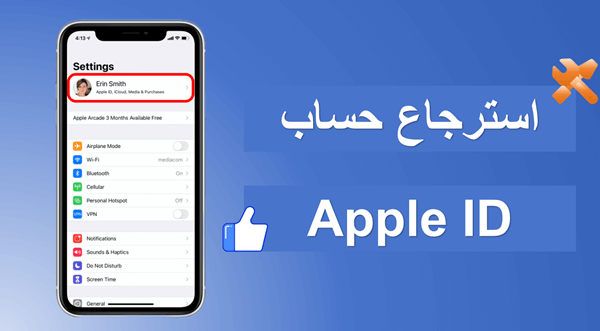
ما هو استعادة Apple ID؟
في كثير من الحالات، يتم استخدام المصطلحين "Apple ID" و"حساب Apple" لتمثيل نفس المفهوم، وهو التعريف الفريد للمستخدم داخل نظام Apple البيئي.
" Apple ID هو الحساب الذي تستخدمه للوصول إلى خدمات Apple مثل App Store وApple Music وiCloud وiMessage وفيس تايم والمزيد. يمكنك تسجيل الدخول إلى جميع خدمات Apple باستخدام Apple ID واحد وكلمة سر واحدة. " ——Apple
لذلك، يشير " استرجاع Apple ID " إلى استعادة إمكانية الوصول إلى حساب أبل الخاص بالمستخدم بأكمله. الهدف هو ضمان قدرة المستخدم على تسجيل الدخول وإدارة حسابه بشكل كامل.
أعتقد أنك من خلال المقدمة أدركت ما هو استعادة حساب Apple ID. فيما يلي تقديم لأربع طرق لاستعادة حساب Apple ID، دعونا نلقي نظرة معًا.
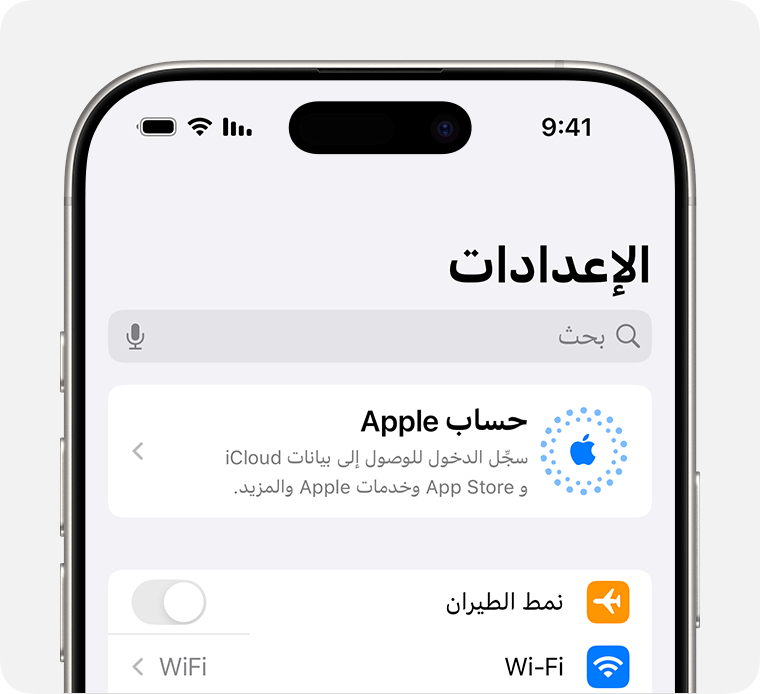
استعادة Apple ID عبر رقم الهاتف
يستخدم معظم الأشخاص عادةً رقم هاتف لربط حساب Apple الخاص بهم، تعد استعادة ابل اي دي برقم الجوال إحدى أكثر الطرق ملاءمة وسرعة.
إليك الخطوات الأساسية لاستعادة apple id برقم الجوال:
الخطوه 1.قم بزيارة موقع أبل اي دي العربي iforgot.apple.com/sa/password/verify/appleid.
الخطوه 2.قم بإدخال رقم الهاتف المرتبط بحساب Apple ID الذي ترغب في استعادته، واختيار استرجاع عبر رقم الهاتف.
الخطوه 3.إذا كنت قد قمت بتفعيل خدمة التحقق بخطوتين، قد يتعين عليك إدخال رمز التحقق المرسل إلى هاتفك المحمول.
الخطوه 4.بعد التحقق من رقم الهاتف، سيُطلب منك إعادة تعيين كلمة المرور لحساب Apple ID الخاص بك.
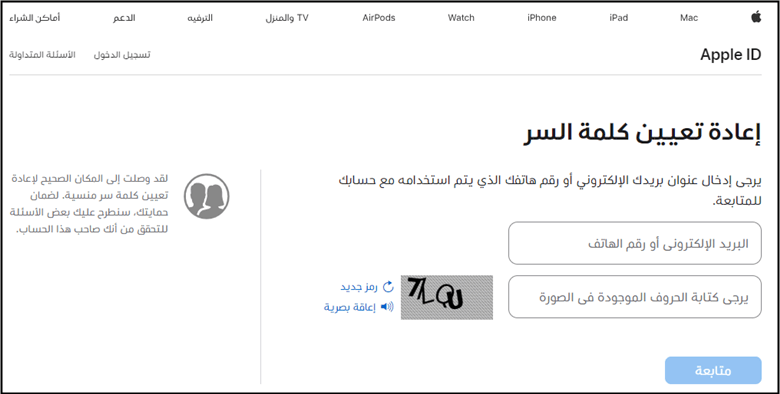
استعادة Apple ID عبر البريد الإلكتروني
استرجاع apple id عن طريق الايميل خطواتها متشابهة إلى استعادة ابل اي دي برقم الجوال.
إليك الخطوات الأساسية لاسترجاع apple id عن طريق الايميل:
الخطوه 1.افتح صفحة استعادة حساب Apple ID العربية iforgot.apple.com/sa/password/verify/appleid.
الخطوه 2.أدخل عنوان البريد الإلكتروني المرتبط بحساب Apple ID الذي تريد استعادته.
الخطوه 3.اختر "استرجاع عبر البريد الإلكتروني" كخيار لاستعادة الحساب.
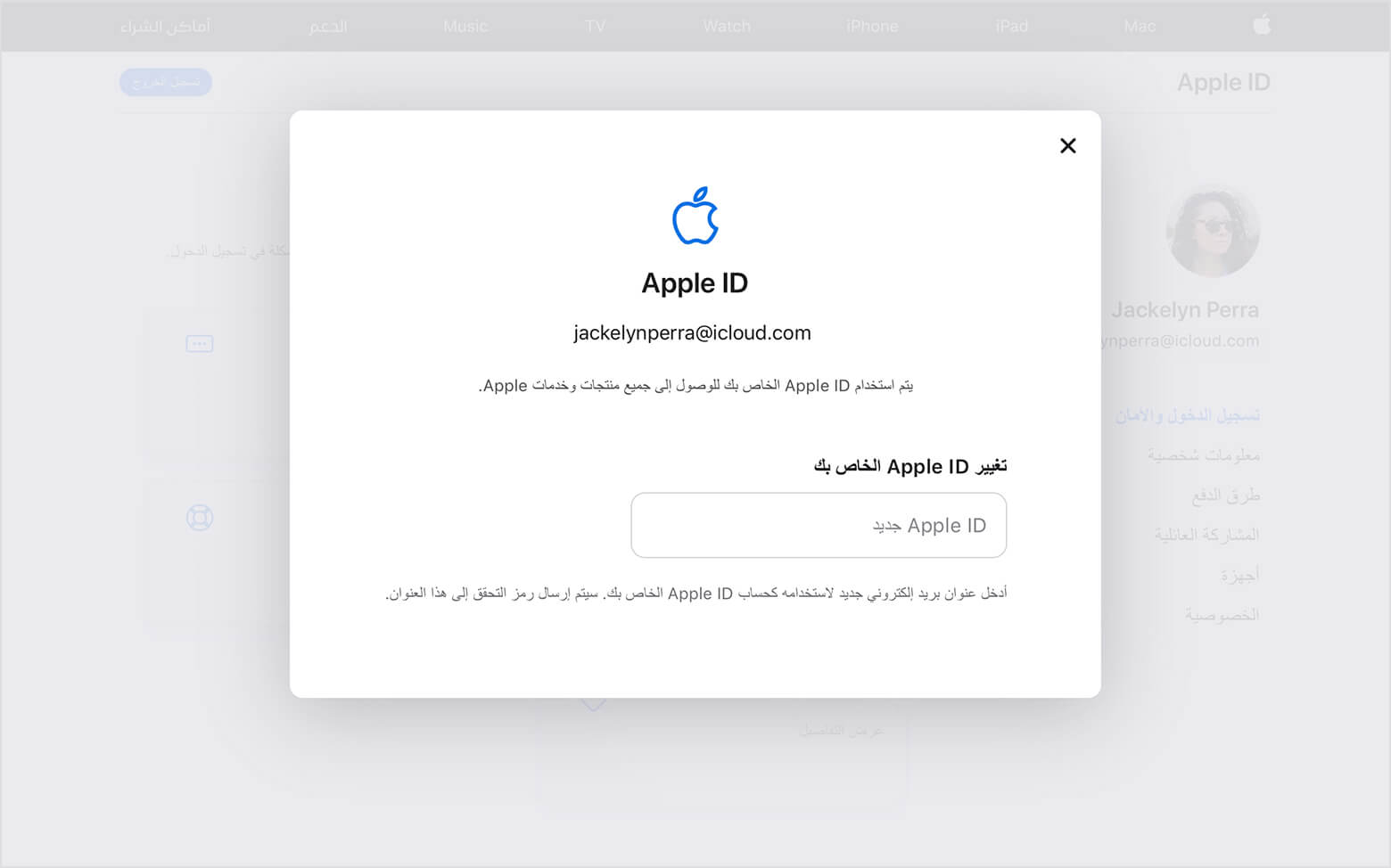
الخطوه 4.تحقق من صندوق البريد الإلكتروني المرتبط بحسابك للعثور على رسالة استعادة من Apple.
الخطوه 5.افتح الرسالة واتبع الرابط المرفق لبدء عملية استعادة الحساب. اتبع التعليمات على الصفحة لإعادة تعيين كلمة المرور لحساب Apple ID الخاص بك.
استعادة حساب Apple عبر استعادة جهات الاتصال من الحساب
عندما لا يكون لديك ما يكفي من المعلومات لإعادة تعيين كلمة مرور Apple ID، فإن استرداد الحساب هي وسيلة أخرى لاسترداد ابل ايدي، وهناك خطوات التشغيل المختلفة على أجهزة iPhone وMac.
01كيفية استرداد حساب ابل على iPhone (iOS 15 والأحدث)
الخطوه 1.انتقل إلى "الإعدادات > اسمك > تسجيل الدخول والأمن > تسجيل الدخول والأمن.
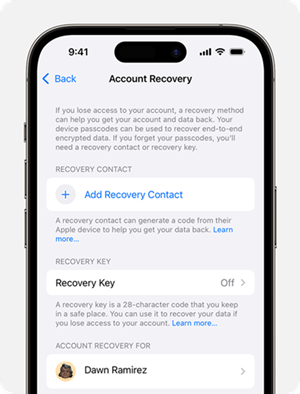
الخطوه 2.اضغط على "الحصول على رمز الاسترداد".
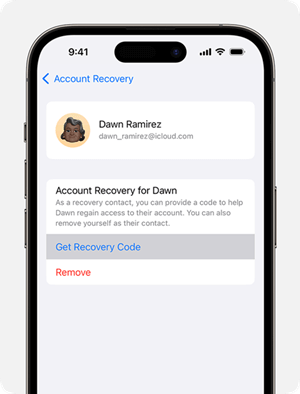
الخطوه 3.اضغط على اسم جهة الاتصال الخاصة بك، وعندما يكون صديقك جاهزًا، تعطيه له رمز الاسترداد. وبعد إدخال الرمز على جهازه، سيمكنك إعادة تعيين كلمة السر واستعادة الوصول.
02كيفية استرداد حساب ابل على جهاز Mac
الخطوه 1.اختر " قائمة Apple > إعدادات النظام > اسمك > تسجيل الدخول والأمن > استرداد الحساب ".
الخطوه 2.في القسم "استرداد الحساب لـ"، ابحث عن اسم جهة الاتصال، ثم انقر على "التفاصيل".
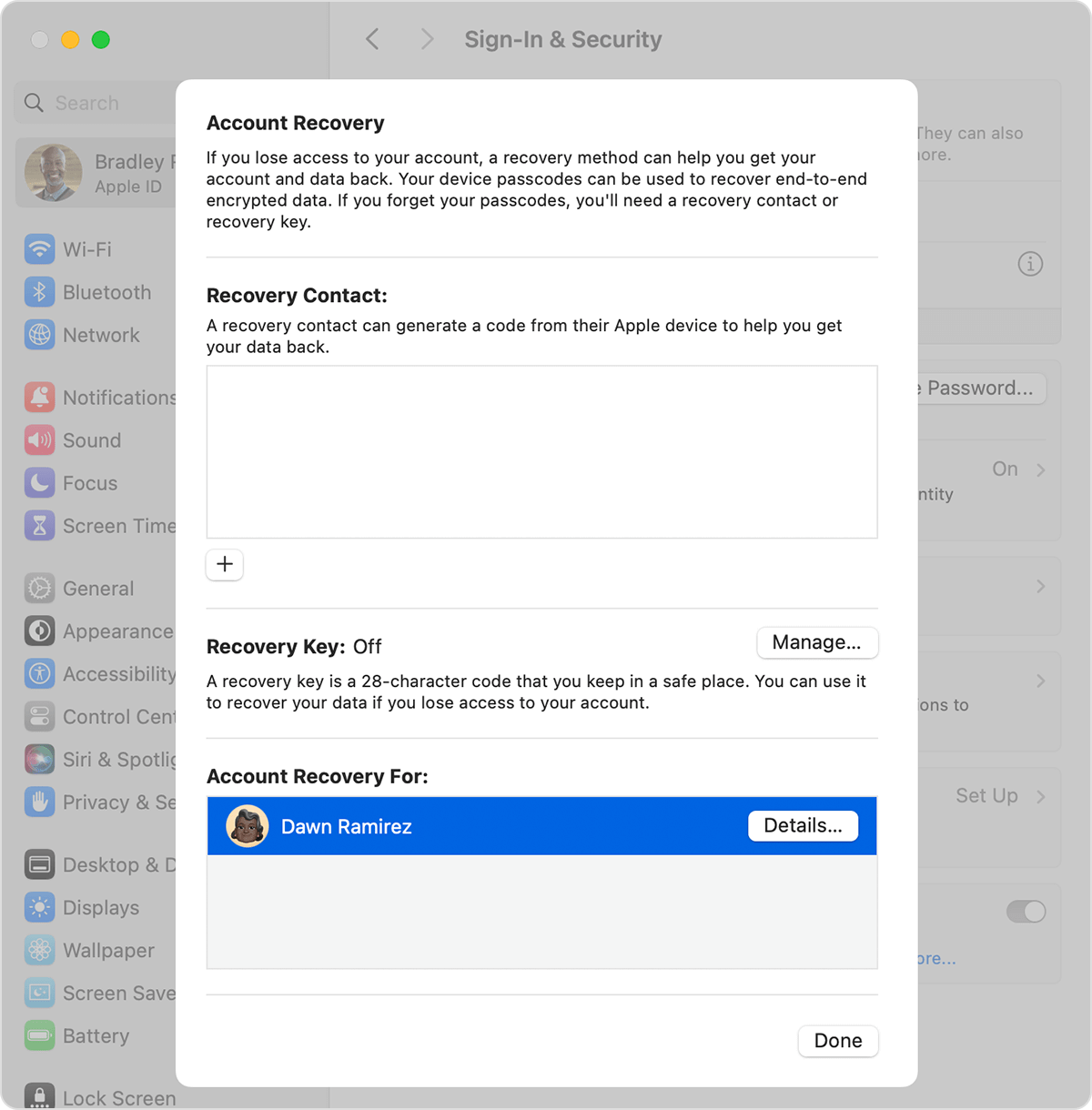
الخطوه 3.انقر على "الحصول على رمز استرداد". عندما يكون صديقك جاهزًا، أخبره برمز الاسترداد. وبعد إدخال الرمز على أجهزتهم، ستتمكن من إعادة تعيين كلمة المرور واستعادة الوصول إلى حساب الأبل الخاص بك.
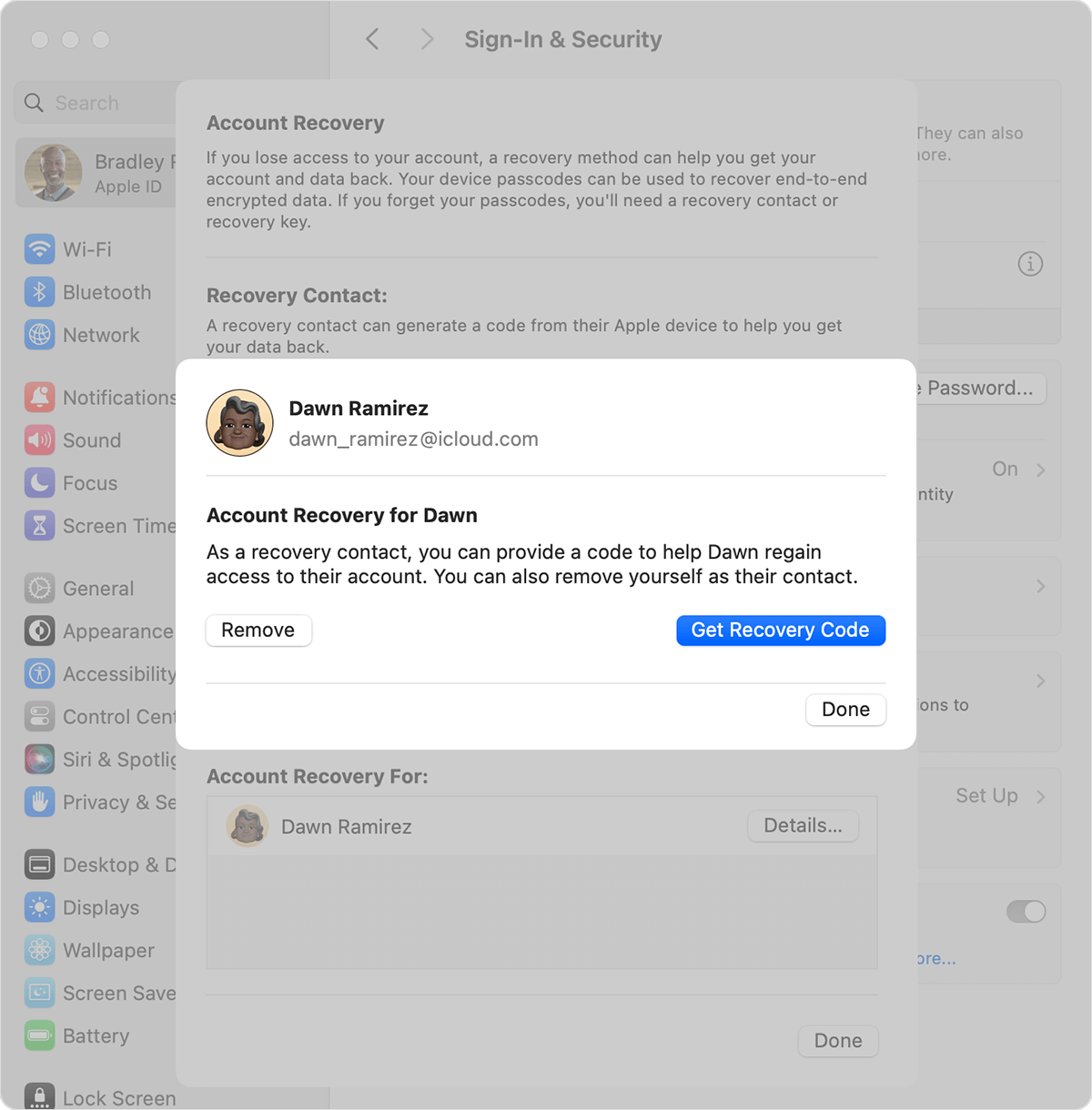
استرجاع الابل اي دي عبر الأداة المتخصصة
عندما تواجه صعوبات في استرداد apple id الخاص بك بسبب Apple ID غير نشط أو نسيت الرقم السري للايفون مما يجعل الجهاز غير قابل للفتح، نوصيك باستخدام أداة إزالة Apple ID المتخصصة iMyFone LockWiper. يمكنها بسهولة استعادة حساب Apple ID الخاص بك، تتميز بواجهة بسيطة وكفاءة عالية، مما يجعلها تحظى بإعجاب الجمهور.
إليك الخطوات الأساسية استرجاع الابل اي دي باستخدام LockWiper:
الخطوة 1. بعد التنزيل iMyFone LockWiper وتثبيته على الكمبيوتر، قم بتشغيل البرنامج، وانقر على "فتح Apple ID".

الخطوة 2. قم بتوصيل جهاز iOS الخاص بك بالكمبيوتر وقم بفتح الشاشة للثقة بالكمبيوتر.
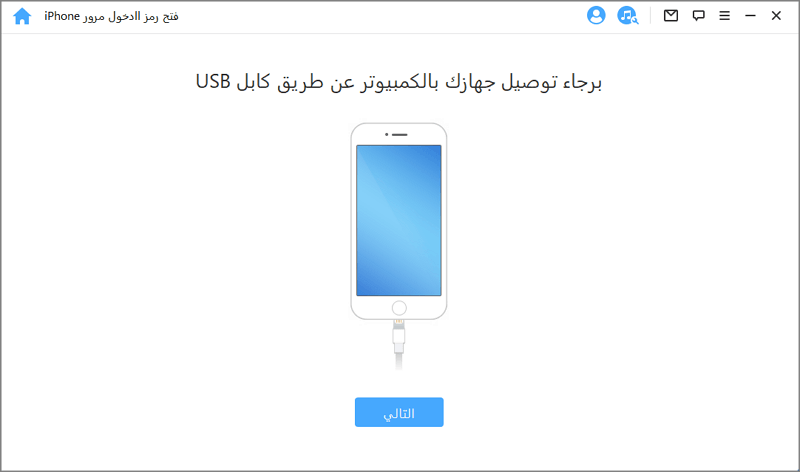
الخطوة 3. إذا تم تعطيل خاصية "العثور على iPhone" على جهاز iOS الخاص بك، سيتم فورًا فتح حساب Apple ID الخاص بك.
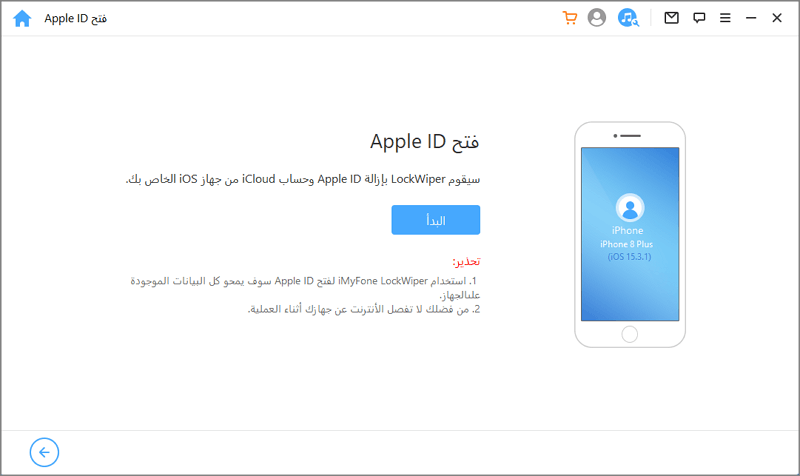
الخطوة 4. بعد إعادة تشغيل جهاز iPhone الخاص بك، يمكنك إدخال حساب Apple ID الجديد مباشرةً واستخدامه بشكل طبيعي على أي نظام Apple.
الخاتمة
الخيار المفضل لاسترداد حساب ابل هو إعادة تعيين كلمة مرور Apple ID الخاص بك، ولكن إذا كنت لا تعرف رقم الهاتف أو البريد الإلكتروني أو جهة الاتصال المرتبطة بحساب Apple ID الخاص بك، الخيار الأفضل هو iMyFone LockWiper! يمكنه بسرعة استرجاع Apple ID الخاص بك بدون كلمة السر، تتيح لك استعادة حقوق الإدارة لحساب Apple الخاص بك.
قم بالتنزيل الآن واستمتع بخدمة فتح القفل!








